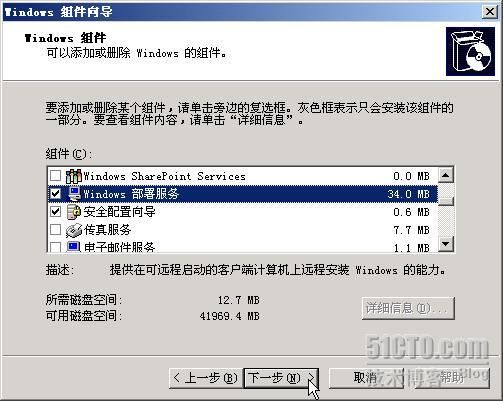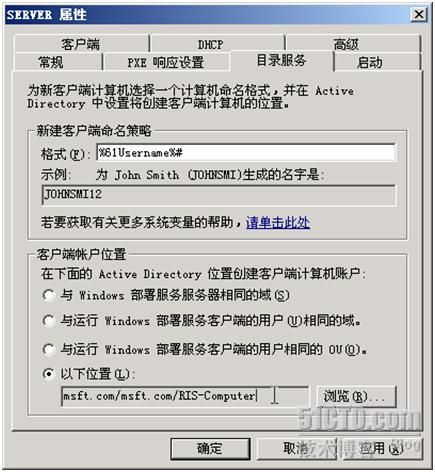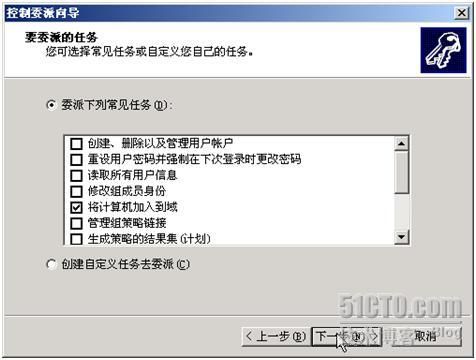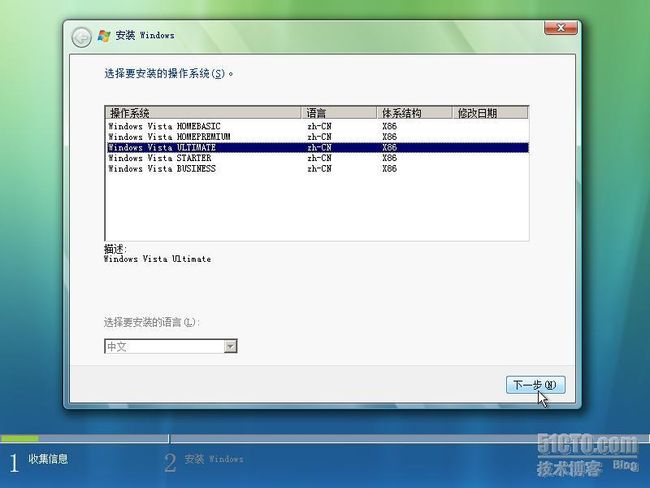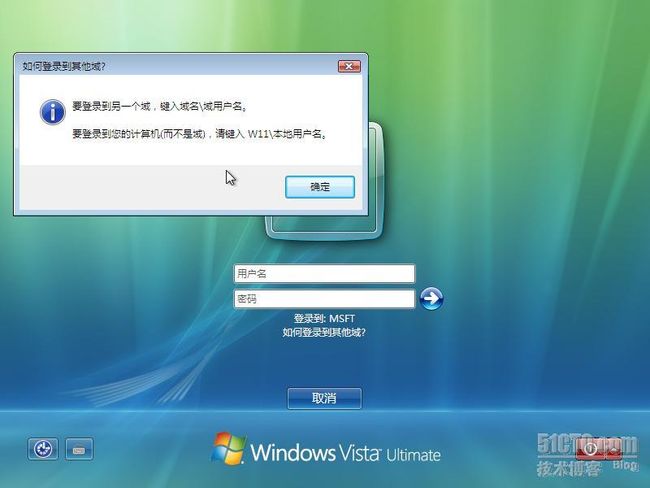|
Windows Vista
自动远程部署
|
|
Windows
部署服务是RIS(远程安装)服务的升级版本,它可以使用“Windows映像(WIM)文件”安装Windows操作系统。目前,Windows映射文件格式包括Windows Vista和未来的Windows Server 2008操作系统。也就是说,Windows部署服务可用于远程安装Windows Vista和未来的Windows Server 2008操作系统。
Windows
部署服务简介
Windows
部署服务包含PXE服务器和普通文件传输协议(TFTP)服务器。此外,Windows部署服务还包含客户端界面和管理单元。Windows部署服务组件包括“服务器组件”、“客户端组件”和“管理组件”。
Windows
部署服务将使部署Windows操作系统的用户获得如下好处:
·
比手动安装更有效率;
·
提高操作系统和应用程序的性能一致性;
·
与手动安装相比,减少了对咨询台的呼叫;
·
减少用户安装新操作系统和常用应用程序所需的时间。
Windows
部署服务使用Windows预安装环境(Windows PE)提供客户端启动服务。Windows部署服务客户端使用Windows PE提供的菜单,并且与安装Windows的步骤相同。
在服务器或者客户端计算机,Windows部署服务对内存或CPU速度都没有额外的要求。Windows部署服务服务器需要使用NTFS分区,并须为存储映像文件提供足够的磁盘空间。
Windows
部署服务要求采用Windows Server 2003操作系统,安装SP1或SP2的Windows部署服务更新包,并安装远程安装服务(RIS),但无须对其进行配置。(如果已安装RIS,Windows Server 2003 SP2将默认安装Windows部署服务。)
部署Windows部署服务的环境必须满足下列要求:
·Windows
部署服务服务器必须是Active Directory域的成员;
·
必须安装DHCP服务器;
·
具有使用PXE启动的计算机。
安装配置Windows部署服务
以管理员账户登录到服务器,在“添加/删除程序”中运行“添加删除Windows组件”。进入“Windows组件向导”页,在“Windows组件”页中,选中“Windows部署服务”,安装该组件(如图1)。
图1 安装“Windows部署服务”组件
此时,如果Windows Server 2003不是集成“SP2”安装的,还会提示插入Windows Server 2003的安装光盘或者Windows Server 2003 SP1的安装光盘,请根据提示,插入相应的光盘。安装完成后,按照提示,重新启动计算机。
Windows
部署服务的配置非常简单,主要分为三部分:添加Windows映像、添加Windows启动映像、配置Windows部署服务。
启用Windows部署服务 从“管理工具”中运行“Windows部署服务”,打开“Windows部署服务”。用鼠标右键单击域名称,从快捷菜单中选择“部署服务器”,运行“Windows部署服务配置向导”。在“远程安装文件夹的位置”对话框中,选择大小适用的NTFS分区,作为Windows部署服务保存操作系统映像的位置。
在“DHCP选项60”页中,配置DHCP服务器。如果网络中的DHCP服务器与Windows部署服务在同一台计算机上,请选中“不侦听端口67”并选中“将DHCP选项标记#60配置为‘PXEClient’”。
在“PXE服务器初始设置”页中,选择“不响应任务客户端的计算机”,然后单击“完成”按钮。
随后,Windows部署服务将开始配置,在系统弹出的“配置完成”页面中,请选中“立即在Windows部署服务器上添加映像”,然后单击“完成”按钮。
添加Windows Vista映像 在光驱中,插入Windows Vista操作系统的安装光盘(或者在服务器上安装虚拟光驱软件,用虚拟光驱加载Windows Vista操作系统安装光盘映像),同时在“路径”文本框中,输入Windows Vista安装光盘路径。在“映像组”页中,在“创建新映像组”文本框中键入“Vista”,然后添加“安装映像”与“启动映像”。
配置Windows部署服务 添加完安装映像与启动映像后,用鼠标右键单击域名,从快捷菜单中选择“属性”,打开Windows部署服务属性页。
Windows
部署服务的主要设置如下:
·
在“PXE响应设置”选项卡中,选中“响应所有(己知和未知)客户端计算机”。
·
在“目录服务”页的“新建客户端命名策略”选项组中,设置客户端计算机的命名原则。在“客户端账户位置”选项中,设置使用Windows部署服务的客户端账户的位置。(如图2)在以前的RIS远程安装服务器中,使用RIS部署的计算机只能保存在Active Directory的“Computers容器”中,而在Windows部署服务中,使用Windows 部署服务安装操作系统的计算机可以统一保存在一个“容器”中。
图2 设置目录服务
·
在“启动”选项卡中,设置“默认启动映像”和“默认启动程序”,通常选择默认值即可。
·
在“高级”选项卡中,选择Windows部署服务使用的Active Directory服务器和是否对DHCP服务器授权,请选中“是,我想在DHCP中授权Windows部署服务服务器”。
·
在“DHCP”选项卡中,设置DHCP服务。(如图3)
图3 设置DHCP服务
·
在“客户端”选项卡中,设置是否启用无人参与文件。
4.
创建“Windows部署服务”用户
打开Active Directory用户和计算机,为Windows部署服务创建一个账户,然后“委派”这个用户将计算机加入到域的权限。(如图4)
图4 委派任务设置
5
使用Windows部署服务 远程安装Vista
选择一台网络中的计算机(这台计算机的硬件须满足安装Windows Vista的最低配置),进入CMOS设置,设置为“网卡最先引导”,然后重新启动计算机。
使用网卡启动后,当前计算机会从DHCP服务器获得地址,随后从Windows部署服务加载启动映像。按照屏幕提示,按F12键,开始加载启动映像并安装,这个过程约需1小时。
通过网络远程安装操作系统后,在“Windows部署服务”页的“区域设置”选项中选择“中文(中国)”,在“键入和输入方法”中选择“中文简体”,然后根据系统提示键入用户名和密码。
在“安装Windows”页中,选择要安装的操作系统,本例选择“Windows Vista ULTIMATE”。
在“您想将Windows安装在何处”页中,选择安装Windows Vista的磁盘分区。
以上设置完成后,Windows Vista开始安装,在15~20分钟后,系统提示重新启动计算机以进入下一步。
以下的安装过程与安装Windows Vista类似,读者可参考相关资料,本文不再赘述。
|
[url]http://media.ccidnet.com/art/2619/20070727/1158799_1.html[/url]